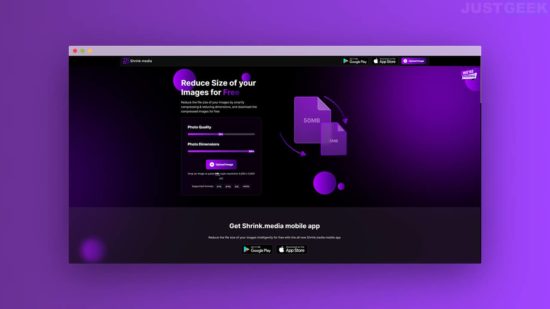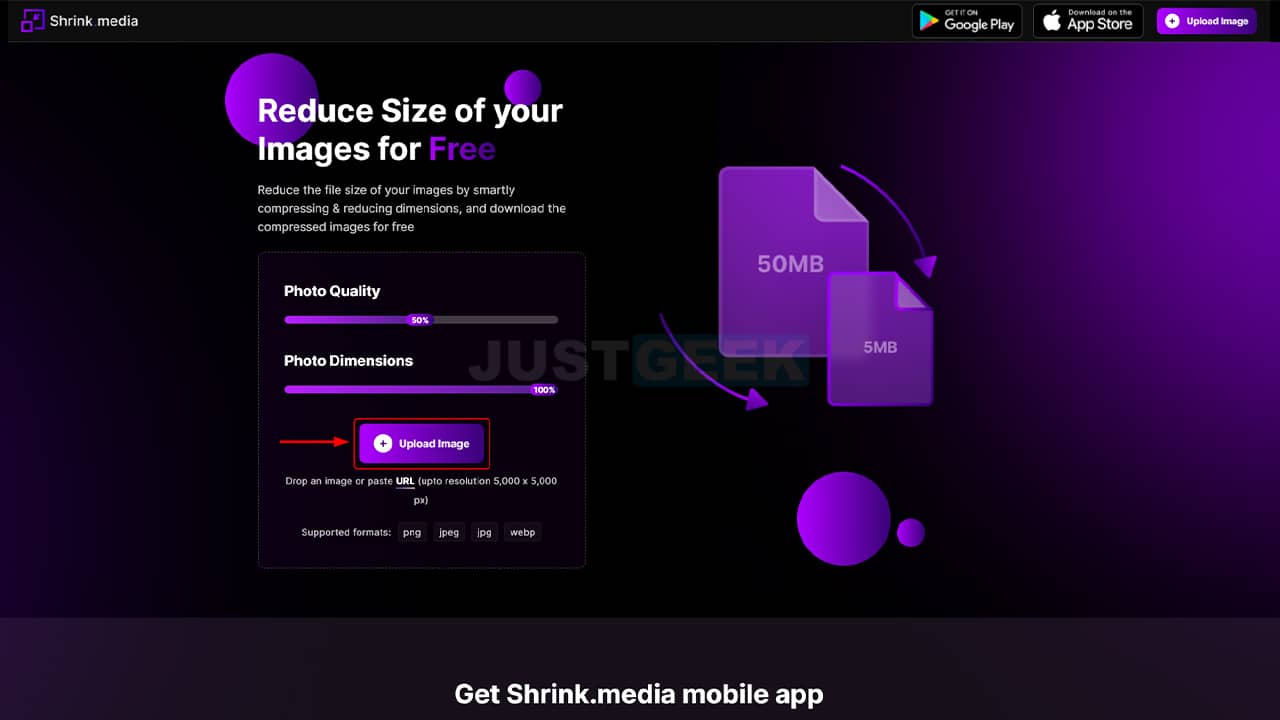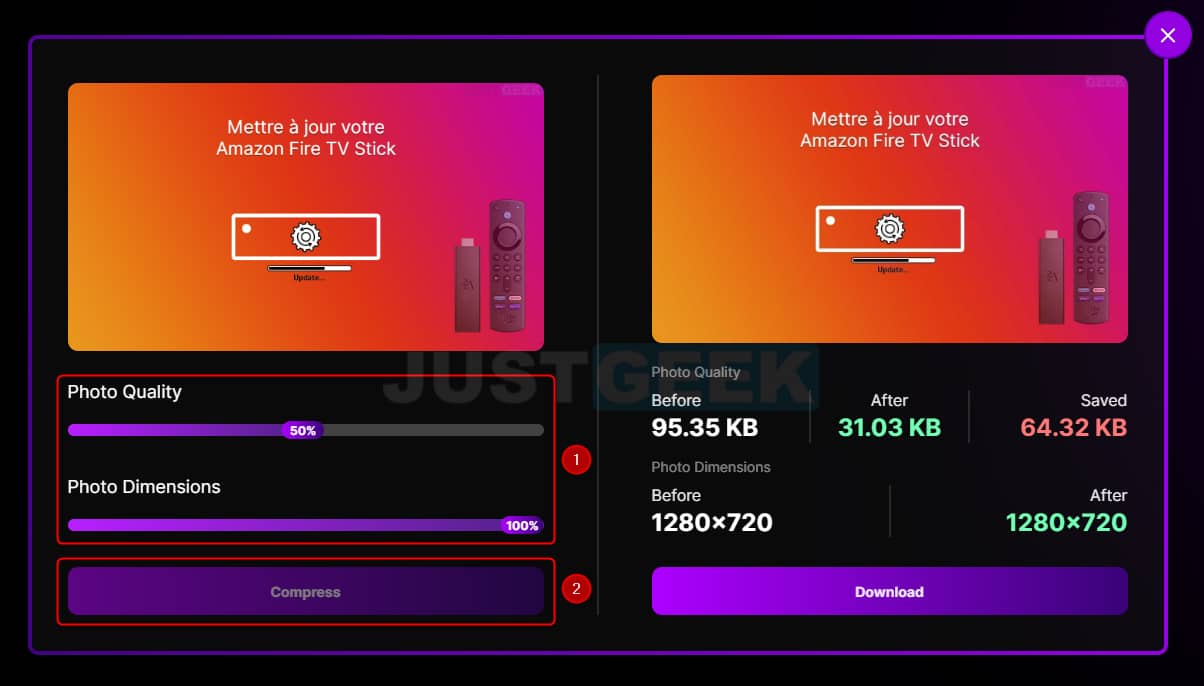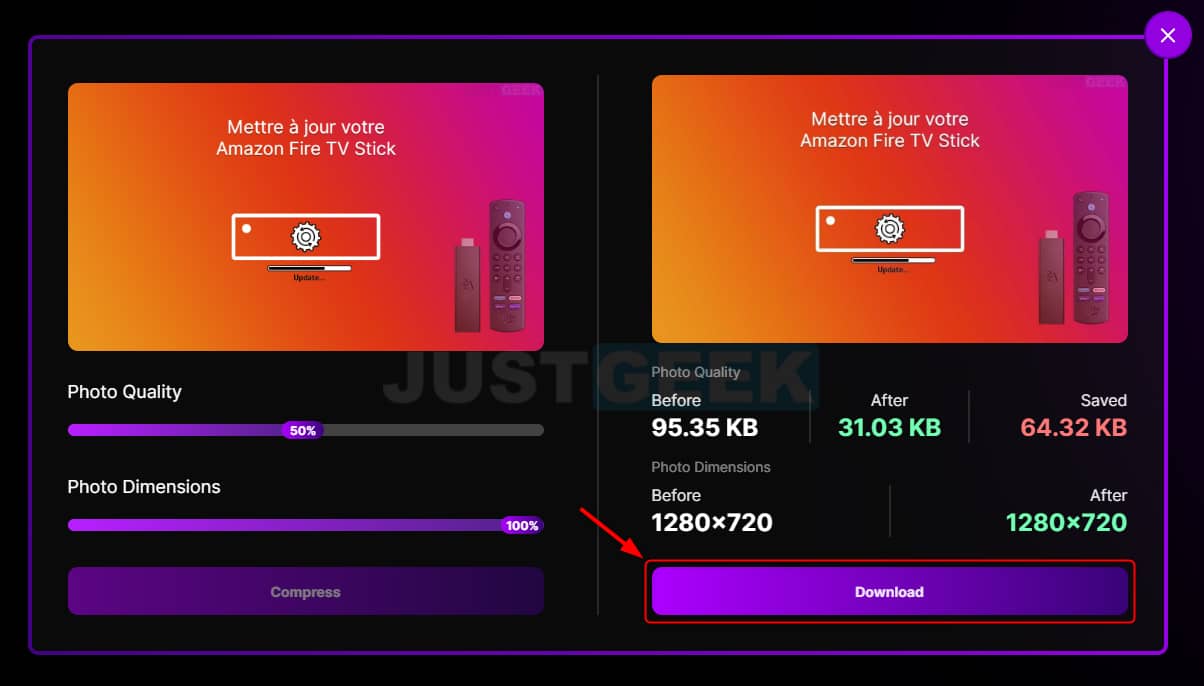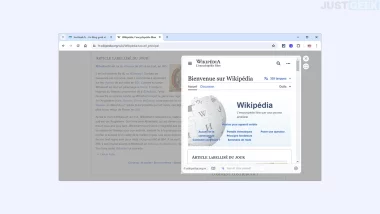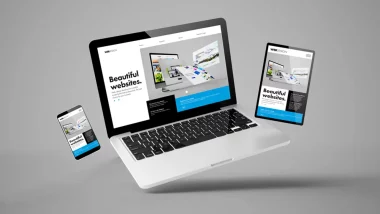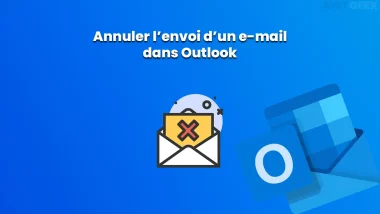Les sites Web sont souvent jugés sur leur apparence, et l’un des aspects les plus importants de l’apparence d’un site Web sont ses images. Elles peuvent être utilisées pour rendre un site web plus attrayant visuellement, ou pour fournir des informations supplémentaires. Cependant, les images de grande taille peuvent également ralentir un site Web et le rendre plus lent à charger pour les visiteurs. Une façon de résoudre ce problème est de compresser et de réduire les dimensions de vos images. Pour ce faire, je vous présente aujourd’hui Shrink.media, un outil en ligne gratuit qui permet de réduire la taille de vos images sans compromettre leur qualité. Pour en savoir plus sur cet outil et son fonctionnement, je vous invite à poursuivre la lecture de cet article.
Compresser vos images sans perte de qualité
Shrink.media est un outil formidable qui peut vous aider à réduire la taille de vos images tout en conservant leur qualité. Pour ce faire, cet outil utilise des techniques de compression intelligentes. Ainsi, vos utilisateurs pourront visualiser vos images rapidement et sans délai.
Avec Shrink.media, vous pouvez compresser des images au format JPG, JPEG, PNG ou WebP, ce qui vous offre de nombreuses options en fonction du type d’image avec lequel vous travaillez. Et comme Shrink est basé en ligne, vous n’avez pas besoin d’installer de logiciel sur votre ordinateur – il vous suffit d’une connexion Internet, et c’est tout.
Shrink.media est un excellent outil de compression, car il est facile à utiliser et donne de bons résultats. Il vous suffit de télécharger votre image et de sélectionner le niveau de compression souhaité (de la basse qualité à la qualité sans perte).
Vous pouvez également choisir de redimensionner votre image sur la base d’un pourcentage que vous définissez vous-même. Bien entendu, c’est une option facultative. Vous pouvez très bien laisser le curseur à 100% pour que votre image ne soit pas redimensionnée.
Une fois que tout est configuré, cliquez sur le bouton « Compress » et attendez que l’outil fasse son travail ! En quelques secondes seulement, vous obtiendrez votre image compressée qui ne ralentira pas votre site Web !
Enfin, notez que Shrink.media est également disponible sous forme d’application mobile pour Android et iOS.
Comment réduire la taille de vos images avec Shrink.media ?
Le fonctionnement de Shrink.media est très simple. Pour réduire la taille d’une image sans perte de qualité, procédez comme suit :
1. Commencez par vous rendre sur le site de Shrink.media.
2. Une fois sur la page d’accueil, il suffit glisser et de déposer votre image dans la fenêtre du site. À noter que vous pouvez également cliquer sur le bouton « Upload Image ».
3. Ensuite, choisissez le niveau de compression souhaité à l’aide du curseur situé sous « Photo Quality ». De plus, l’outil vous propose également de redimensionner votre image à l’aide du curseur situé sous « Photo Dimensions ».
4. Enfin, vous obtiendrez instantanément un aperçu de votre image compressée ainsi que des informations sur le poids et les dimensions avant et après la compression.
5. Dès lors que vous êtes satisfait du résultat, cliquez sur le bouton « Download » pour télécharger votre image.
Ce qu’il faut retenir
Lorsque vous téléchargez des images sur le Web, il est important de veiller à ce que leur taille de fichier soit aussi réduite que possible. Cela permettra de garantir des temps de chargement rapides aux visiteurs de votre site Web, quel que soit l’appareil qu’ils utilisent. Pour ce faire, vous pouvez utiliser l’outil en ligne gratuit Shrink.media. Ce dernier permet de compresser et réduire les dimensions de vos images sans sacrifier leur qualité.